usb系统重装下载安装图文详细教程
usb系统重装下载有什么好的办法,经常有些网友遇到电脑问题或者系统崩溃,那么这个时候就需要系统重装了,这是解决问题的最好的办法,那么很多网友还不知道怎么用这种方法重装系统,所以就让小编告诉你们usb系统重装下载安装教程,很好的帮助你们解决问题。
usb系统重装下载安装教程:
1、1G以上的U盘或存储卡
2、UltraISO-U盘系统文件写入工具
3、系统安装文件
下面开始讲如何利用U盘制作启动盘安装系统
第一步,双击UltraISO.exe,再打开刚才下载的系统文件
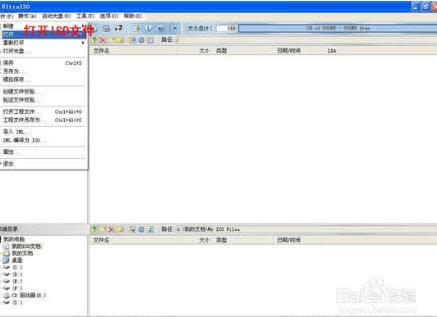
usb系统重装下载安装教程图1
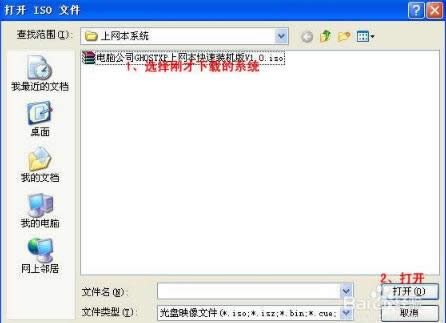
usb系统重装下载安装教程图2
第二步,插入U盘或是存储卡,选择“启动光盘-写入硬盘映像”

usb系统重装下载安装教程图3
第三步,选择写入模式,制作启动盘(写入前请备份重要数据)。模式有USB-ZIP与USB-HDD两种,不同有主板支持的模式有差别,大多数情况下支持USB-ZIP。
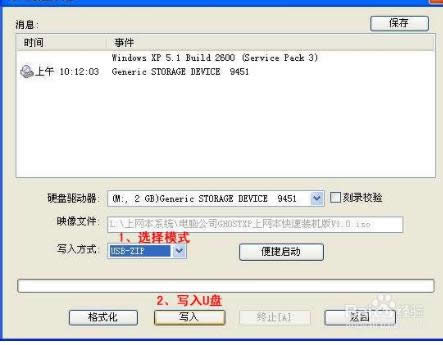
usb系统重装下载安装教程图4
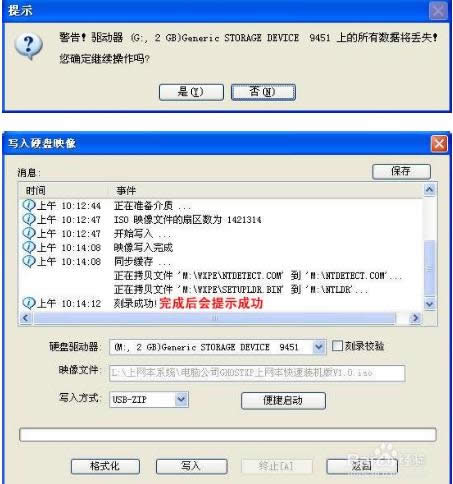
usb系统重装下载安装教程图5
选择“是”以继续写入数据
第四步,制作完成后就可以开始安装系统了。将U盘插入上网本并开机,启动时按DEL(或F2)进入主板CMOS设置,设置第一启动设备为USB或可移动装置,可以启动即告成功
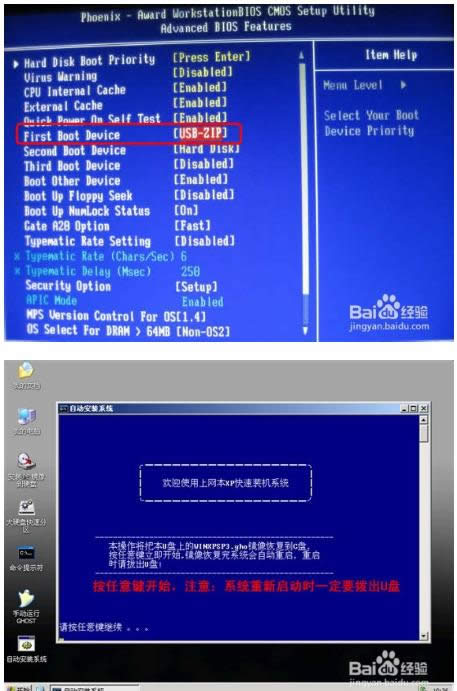
usb系统重装下载安装教程图6
第五步,用U盘启动,进入WINPE,新本本要先分区,然后双击桌面左下角的“自动安装系统”

usb系统重装下载安装教程图7
第六步,按任意键开始复制系统,复制完后系统会自动重启。
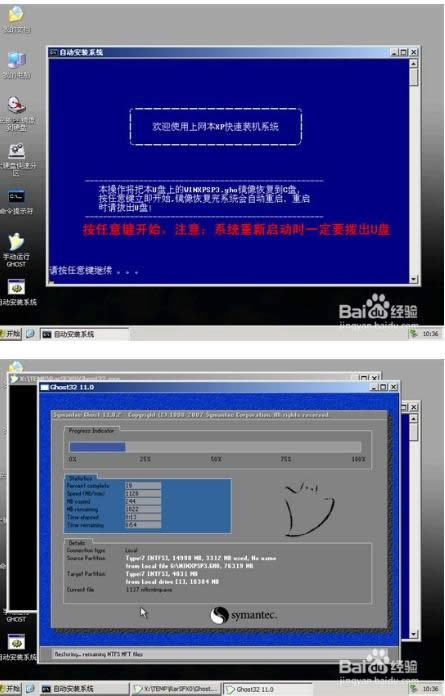
usb系统重装下载安装教程图8
注意:系统重新启动时一定要拨出U盘
重启后系统会自动部署安装,包括常用软件与硬件驱动都会自动安装好。
第一种系统方法安装操作完成
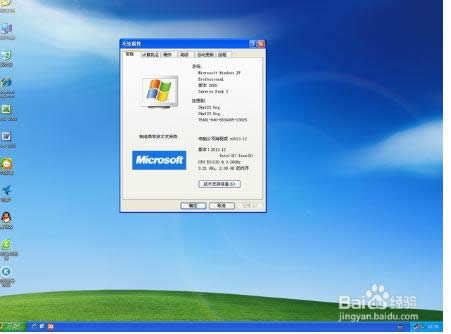
usb系统重装下载安装教程图9
上面就是usb系统重装下载安装教程,小编给你整理的这篇文章很容就能看懂的,几个步骤轻松搞定系统重装,usb系统重装是一个很适用网友重装系统的方法,它操作不负责,u盘易于携带,工作中系统出现问题就能U盘搞定了你说是不是很方便。
……